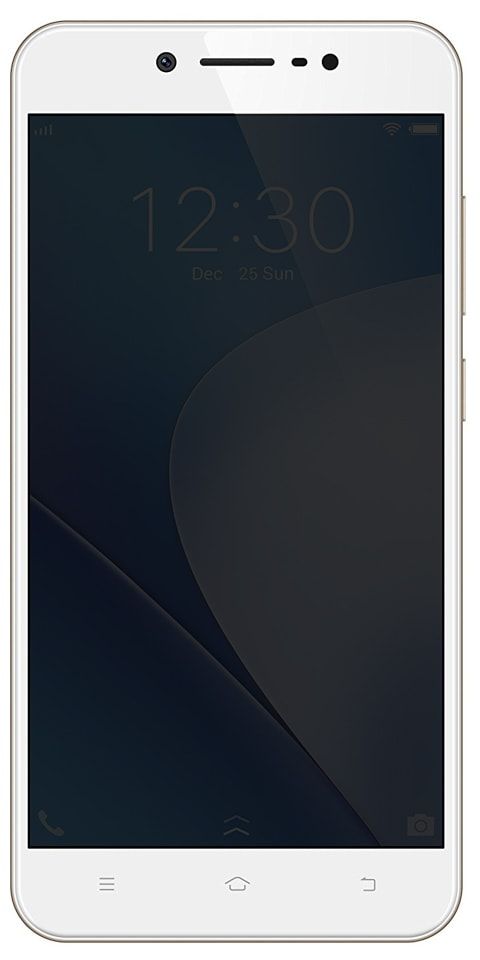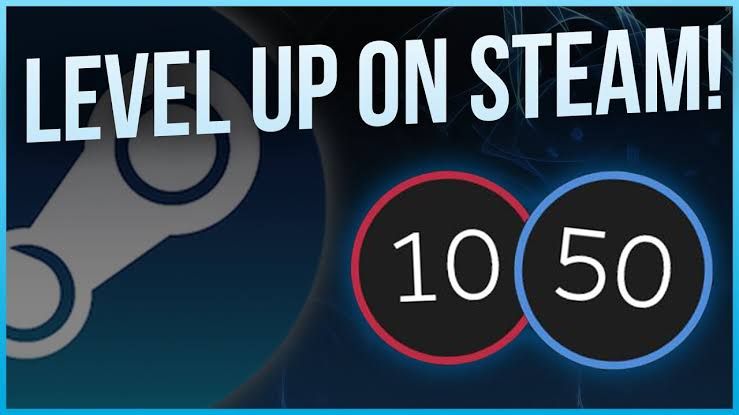Pencere Ekran Dışında - Ekran Dışı Pencereyi Ekrana Geri Getir
Microsoft kullanırken pencereler , Bir şekilde ekranımdan tamamen düşen bir pencerem vardı. Görev Çubuğundaki pencereye sağ tıklayın ve Büyüt'ü seçmek onu geri getirdi. Ancak pencereyi faremle ekranımın etrafında hareket ettirebileceğim bir yere geri yükleyebilmemin hiçbir yolu yoktu.
Neyse ki, ekran dışı pencereleri masaüstü ekranına geri getirmenin birkaç yolu var.
Çözünürlük Hilesi:
Windows 10 ve 8:
- Sorunlu uygulamayı başlatın.
- Masaüstünde boş bir alana sağ tıklayın ve ardından Görüntü ayarları .
- Sonra seçin Gelişmiş ekran ayarları pencerenin altında.
- Geçici olarak değiştirin çözüm başka bir değere, sonra seçin Uygulamak .
- Şimdi ekranınızda pencereyi görebilecek misiniz bir bakın.
- Çözünürlüğü önceki değere geri döndürün ve ardından seçin TAMAM MI
Windows 7:
- Sorunlu uygulamayı başlatın.
- Ardından Masaüstünde boş bir alana sağ tıklayın ve ardından Ekran çözünürlüğü .
- Geçici olarak değiştirin çözüm başka bir değere, sonra seçin Uygulamak .
- Ayrıca, şimdi ekranınızda pencereyi görüp göremediğinize bakın.
- Çözünürlüğü önceki değere geri döndürün ve ardından seçin TAMAM MI .
Masaüstü Geçişini Göster:
- Basılı tutun Windows Anahtarı , ardından tuşuna basın D . Aradığınız pencerenin yeniden görünüp görünmediğini görmek için bu adımları tekrarlayın.
- Alternatif olarak, görev çubuğunun boş bir alanını sağ tıklayıp ardından Masaüstünü göster , sonra tekrarlayın.
Seçeneği Taşı:
- İlk önce, görev çubuğundan programı seçin.
- Şunu tut Windows Anahtarı basarken Sol ok veya Sağ ok pencereyi tekrar görünüme taşımak için tekrar tekrar.
2. Seçeneği Taşı:
- Windows 10, 8, 7 ve Vista'da Vardiya Görev çubuğunda programa sağ tıklarken tuşuna basın ve ardından Hareket . Windows XP'de, görev çubuğundaki öğeye sağ tıklayın ve Hareket . Bazı durumlarda, seçmeniz gerekebilir Onarmak , sonra geri dönün ve seçin Hareket .

- Pencereyi ekrana geri taşımak için farenizi veya klavyenizdeki ok tuşlarını kullanın.
Basamaklı Pencereler:
- Önce görev çubuğunun boş bir alanına sağ tıklayın. Sonra seçin Basamaklı pencereler

Büyüt:
Çoğu zaman, tek bir uygulama Pencereye yeniden yüklenemeyeceği bir durumda kalır. aşağıdaki yöntemi kullanın.
- Ambar Vardiya ve görev çubuğundaki program simgesine sağ tıklayın, ardından Büyüt .

Umarım bu eğitim size çok yardımcı olmuştur. Herhangi bir sorununuz ve zorluğunuz varsa, aşağıdaki yorum bölümünde bize bildirin.
Ayrıca Bakınız: Discord Yavaş Modu Nedir ve Nasıl Kurulur?